使用AirPlay之一可以镜像的任何 iOS 设备或 Mac苹果电视屏幕。它可以有帮助,如果您想要共享您的显示器,包括照片、 电影等与你的朋友和家人在大屏幕上的。我们要讨论如何使用 VLC 媒体 Player 和 AirPlay 一起如智能电视或苹果电视的大屏幕显示器上播放视频。
第 1 步:
打开您想要通过 AirPlay 流的计算机上使用 VLC 媒体 Player 的视频。
第 2 步:
现在去你的 Mac 台式机和单击右上方的图标看起来像一台电视机,打开下拉列表中的所有连接的设备并选择你想要的视频流的应用电视。
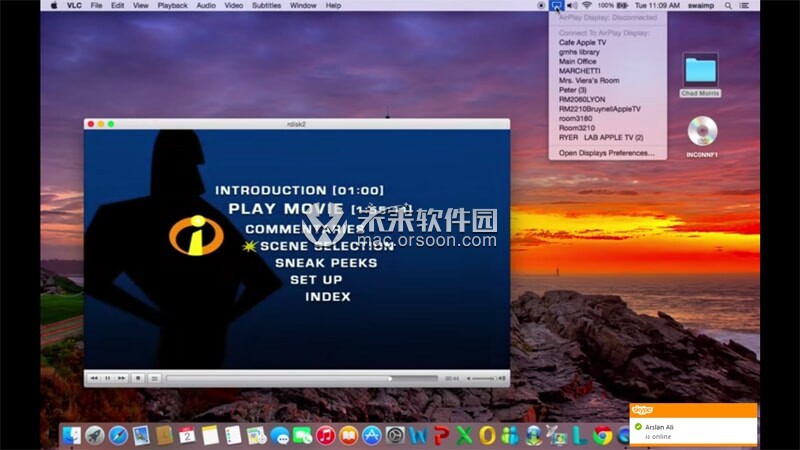
第 3 步:
现在,转到 VLC Player 的音频设置,单击音频按钮向左上角的屏幕并从下拉菜单中,点击打开所有可用选项的音频设备。确保此列表中选择了 AirPlay。这是有必要确保视频声音通过你将使用的苹果电视呈现。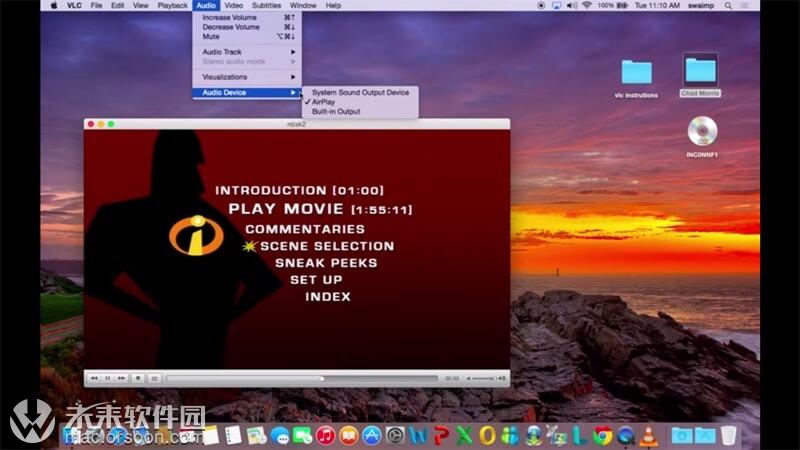
第 4 步:
选择您想要使用的与视频播放的视频设置。转到视频按钮右边的音频按钮,你早些时候曾访问并从这里选择视频模式。全屏会推荐的选择。
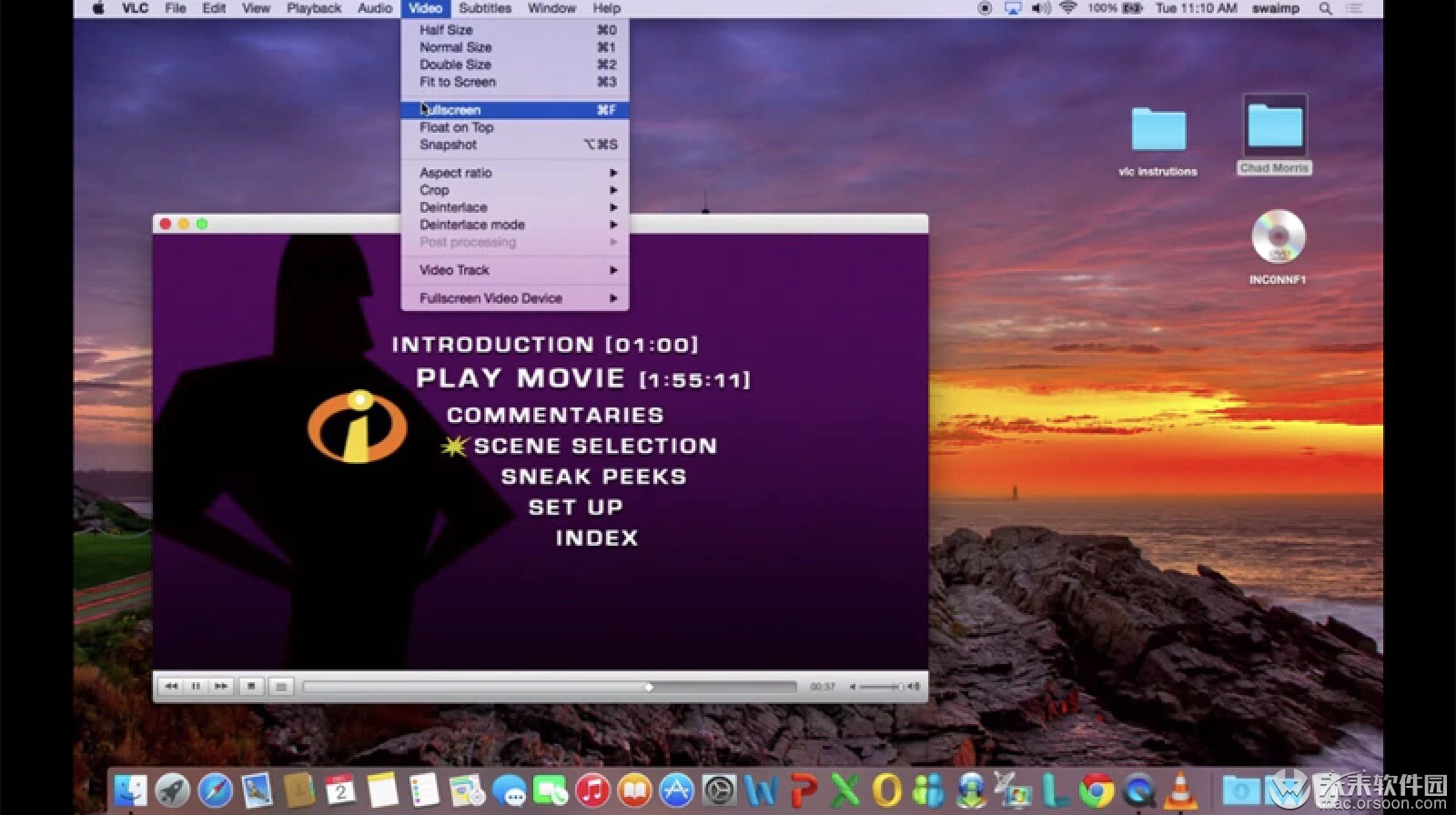
常见问题解答
问:关于 AirPlay VLC 玩没有声音!播放视频 VLC 与空气玩时镜像到苹果电视视频很好通过电视播放,但音频继续发挥通过 Mac 扬声器。
A.这种情况发生时的 AirPlay 下的音频选项 > 你的 Mac 上未启用音频设备,只需确保,你做不错过步 3 作为给定上面设置通过 AirPlay VLC 时。
问:我可对任何玩 VLC 播放器到苹果电视的视频流吗?
答: 是的即使苹果电视主要支持.mp4 和.m4v,你应该能够在苹果电视上播放通过 VLC Player 的几乎所有视频文件类型。
问:应关闭蓝牙功能并修复波涛汹涌 AirPlay 视频在 OS X 中?
A.很好,很多人同时使用 AirPlay 与他们的电视,主要波涛汹涌的、 静态的或冰冻的图像最后导致连接得下降,有时遇到了连接问题。苹果已经承认这一问题,并正在着手这个错误修复,然而在平均时间,关掉 / 禁用您的设备的蓝牙无线当然表明改进的性能在这种情况下。






